Come inserire una riga vuota dopo un testo specifico in Excel?
In Excel, inserire una riga vuota dopo un testo specifico può aiutare a migliorare la leggibilità e organizzare i dati in modo più efficiente. Che tu stia lavorando con un elenco di attività, transazioni o qualsiasi dato strutturato, aggiungere righe vuote dopo un testo specifico può separare e raggruppare le voci correlate per una maggiore chiarezza. Questo è particolarmente utile quando si preparano report, fatture o registri in cui blocchi di informazioni correlate devono essere evidenziati. Senza separazioni chiare, grandi quantità di dati possono diventare difficili da rivedere, analizzare o navigare. Inserire righe vuote manualmente può essere noioso, soprattutto per elenchi lunghi, ma ci sono metodi automatizzati e semi-automatici per semplificare questo processo.
 |  |
➤ Inserisci righe vuote dopo un testo specifico con il codice VBA
➤ Inserisci righe vuote dopo un testo specifico con Kutools AI
➤ Inserisci righe vuote dopo un testo specifico utilizzando formule Excel (colonna di supporto)
Inserisci righe vuote dopo un testo specifico con il codice VBA
Utilizzando VBA (Visual Basic for Applications), puoi automatizzare il processo di inserimento di righe vuote dopo valori di testo specifici nel tuo set di dati. Questa soluzione è efficace per grandi quantità di dati o quando sono richieste operazioni ripetute. Poiché VBA ti consente di personalizzare le condizioni e l'intervallo da elaborare, è adatto se i tuoi criteri o la struttura del foglio di lavoro variano nel tempo.
⚠️ Nota: Salva sempre un backup prima di eseguire qualsiasi macro, poiché VBA può apportare modifiche irreversibili. Presta attenzione quando modifichi cartelle di lavoro attive.
1. Tieni premuti i tasti ALT + F11 per aprire la finestra Microsoft Visual Basic for Applications.
2. Clicca su Inserisci > Modulo e incolla il seguente codice nella finestra del modulo:
📜 Codice VBA: Inserisci righe vuote dopo un testo specifico
Sub Insertrowbelow()
' Updated by Extendoffice
Dim i As Long
Dim xLast As Long
Dim xRng As Range
Dim xTxt As String
On Error Resume Next
xTxt = Application.ActiveWindow.RangeSelection.Address
Set xRng = Application.InputBox("Please select the column with specific text:", "Kutools for Excel", xTxt, , , , , 8)
If xRng Is Nothing Then Exit Sub
If (xRng.Columns.Count > 1) Then
MsgBox "The selected range must be one column", , "Kutools for Excel"
Exit Sub
End If
xLast = xRng.Rows.Count
For i = xLast To 1 Step -1
If InStr(1, xRng.Cells(i, 1).Value, "In progressing") > 0 Then
Rows(xRng.Cells(i + 1, 1).Row).Insert shift:=xlDown
End If
Next
End Sub💡 Suggerimento: Nel codice sopra, puoi sostituire "In corso" con qualsiasi testo che desideri individuare. Assicurati che il testo corrisponda esattamente (inclusi maiuscole/minuscole e spazi) per evitare risultati errati.
3. Premi il tasto F5 per eseguire la macro. Nella finestra di dialogo che appare, seleziona la colonna contenente il testo specifico che desideri elaborare. Per grandi quantità di dati, riduci lo zoom o usa i filtri per aiutarti a effettuare una selezione accurata.
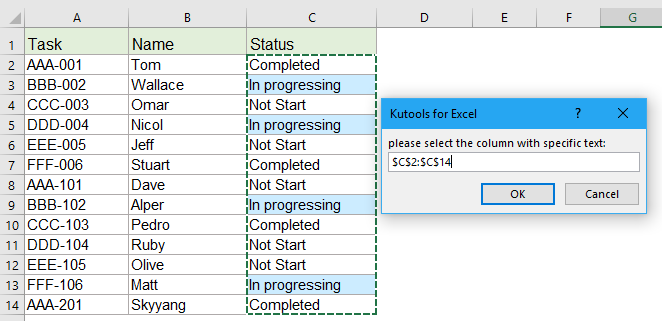
4. Clicca OK. La macro inserirà righe vuote dopo ogni cella che contiene il testo specificato. Rivedi i risultati per assicurarti che l'operazione soddisfi le aspettative e modifica i criteri se necessario.
 |  |
✅ Vantaggi: Automatizza lavori ripetitivi su grandi quantità di dati; completamente personalizzabile per vari parole chiave e intervalli di colonne.
⚠️ Limitazioni: Richiede conoscenze base di VBA; le azioni sono irreversibili senza un salvataggio di backup.
🛠️ Suggerimento per la risoluzione dei problemi: Se le righe vuote non vengono inserite, verifica che il testo obiettivo corrisponda esattamente al contenuto delle celle. Esegui la macro su una colonna alla volta per prevenire risultati imprevisti.
Inserisci righe vuote dopo un testo specifico con Kutools AI
Hai difficoltà a inserire righe vuote dopo un testo specifico in Excel? Lascia che Kutools AI semplifichi il compito per te! Con la sua automazione basata sull'intelligenza artificiale, non è più necessario scansionare manualmente il tuo set di dati o scrivere codice VBA. Kutools AI identifica immediatamente le righe con il testo specifico e inserisce righe vuote esattamente dove ne hai bisogno.
Dopo aver installato Kutools per Excel, vai semplicemente su Kutools > Assistente AI per aprire il pannello "Assistente AI di KUTOOLS".
- Seleziona la colonna di dati che desideri elaborare inserendo righe vuote in base a un testo specifico.
- Nella casella di chat, digita la tua richiesta chiaramente. Ad esempio:
Inserisci una riga vuota dopo il testo specifico "In corso" dalla selezione - Premi Invio oppure clicca su Invia pulsante. Kutools AI analizzerà la tua istruzione. Una volta finito, clicca su Esegui per eseguire l'operazione.
💡 Suggerimenti:
• Kutools AI è ideale per gli utenti che vogliono evitare formule o VBA. È facile da usare e veloce. Tuttavia, assicurati che le tue parole chiave siano abbastanza uniche per prevenire l'inserimento di righe vuote nei posti sbagliati. Rivedi sempre i risultati dopo l'esecuzione.
• Per garantire i migliori risultati, specifica sempre chiaramente i tuoi criteri nella chat AI. Considera di creare un backup del tuo foglio di lavoro prima di eseguire operazioni in blocco.
✅ Vantaggi: Non è richiesta conoscenza di programmazione, funziona bene con dati di grandi dimensioni o complessi e permette rapide regolazioni per diversi criteri.
⚠️ Limitazioni: Richiede l'installazione dell'add-in Kutools per Excel. Alcune operazioni complesse o altamente specifiche potrebbero richiedere istruzioni più chiare per funzionare come previsto.
Inserisci righe vuote dopo un testo specifico utilizzando formule Excel (colonna di supporto)
Se preferisci non usare VBA o add-in, le formule Excel combinate con una colonna di supporto offrono un metodo semplice e trasparente per identificare dove inserire righe vuote. Questa soluzione è più adatta per set di dati di piccole o medie dimensioni, specialmente quando si apprezza la chiarezza e il controllo manuale rispetto all'automazione.
Come funziona questo metodo: Creerai una colonna di supporto accanto ai tuoi dati per contrassegnare le righe che contengono un testo specifico. Quindi, ordinando o filtrando la colonna di supporto, puoi identificare manualmente e inserire righe vuote nei punti giusti.
✅ Vantaggi: Nessuna macro o add-in richiesto. Offre totale trasparenza e ti permette di visualizzare tutte le modifiche prima di applicarle.
⚠️ Limitazioni: Richiede passaggi manuali extra. Non raccomandato per set di dati molto grandi o condizioni di corrispondenza altamente complesse.
Passaggi:
- Aggiungi una colonna di supporto.
Supponiamo che i tuoi dati siano nella colonna A, e vuoi inserire una riga vuota dopo ogni cella contenente In corso. Aggiungi una nuova colonna (ad esempio, colonna B), e inserisci la seguente formula in B1:=IF(A1="In progressing",ROW(),FALSE) - Trascina la formula verso il basso.
Usa la maniglia di riempimento per copiare la formula lungo la colonna di supporto, valutando ogni riga. - Identifica le righe corrispondenti.
Filtra o ordina la colonna di supporto per portare insieme tutte le righe con valori numerici (cioè corrispondenze). - Inserisci righe vuote manualmente.
Per ogni riga identificata, usa il menu contestuale di Excel per inserire una riga vuota direttamente sotto di essa.
💡 Suggerimento:
• Per trovare testo parziale invece di valori esatti, usa questa formula:
=IF(ISNUMBER(SEARCH("progress",A1)),ROW(),FALSE)• Se il tuo set di dati ha intestazioni, inizia la tua formula nella prima riga di dati (ad esempio, A2) e regola i riferimenti di conseguenza. Dopo aver inserito le righe, puoi eliminare la colonna di supporto per pulire.
⚠️ Problemi comuni:
• Per grandi quantità di dati, questo metodo manuale può essere tedioso e soggetto a errori.
• Verifica sempre che le righe vuote siano inserite correttamente. Filtri, celle unite o righe nascoste possono influenzare l'accuratezza.
Kutools AI è particolarmente adatto se vuoi evitare di avere a che fare con formule o VBA. È facile da usare ed eccellente per coloro che danno priorità alla convenienza e alla velocità. Anche se Kutools AI gestisce generalmente bene la corrispondenza di testo, verifica sempre che le tue parole chiave siano abbastanza uniche per prevenire inserimenti di righe vuote inaspettati. Se sei interessato a esplorare ulteriori strumenti di automazione o produttività per Excel, il nostro sito web offre migliaia di tutorial per aiutarti a ottimizzare il tuo flusso di lavoro.
Altri articoli correlati all'inserimento di righe:
- Copia e inserisci riga più volte o duplica la riga X volte
- Nel tuo lavoro quotidiano, hai mai provato a copiare una riga o ogni riga e poi inserirla più volte sotto la riga di dati corrente in un foglio di lavoro? Ad esempio, ho un intervallo di celle, ora voglio copiare ogni riga e incollarle 3 volte nella riga successiva come mostrato nello screenshot seguente. Come potresti affrontare questo compito in Excel?
- Inserisci righe vuote quando il valore cambia in Excel
- Supponiamo di avere un intervallo di dati, e ora vuoi inserire righe vuote tra i dati quando il valore cambia, in modo da separare i valori sequenziali uguali in una colonna come mostrato negli screenshot seguenti. In questo articolo, parlerò di alcuni trucchi per aiutarti a risolvere questo problema.
- Inserisci rapidamente più righe o colonne in Google Sheets
- In questo articolo, ti presenterò un modo semplice per inserire più righe o colonne vuote in un foglio Google.
- Inserisci riga vuota sopra un testo specifico in Excel
- Quando lavori su un foglio di lavoro, hai mai provato a inserire una riga vuota sopra un testo specifico in una colonna? Ad esempio, ci sono alcuni nomi nella colonna A, ora voglio inserire righe vuote sopra le celle che contengono il nome "Mike" come mostrato nello screenshot a sinistra, forse non c'è un modo diretto per risolvere questo compito in Excel. In questo articolo, parlerò di alcuni buoni trucchi per affrontare questo lavoro in Excel.
I migliori strumenti per la produttività in Office
Potenzia le tue competenze in Excel con Kutools per Excel e sperimenta un'efficienza mai vista prima. Kutools per Excel offre oltre300 funzionalità avanzate per aumentare la produttività e farti risparmiare tempo. Clicca qui per ottenere la funzione di cui hai più bisogno...
Office Tab porta le schede su Office e rende il tuo lavoro molto più semplice
- Abilita la modifica e lettura a schede in Word, Excel, PowerPoint, Publisher, Access, Visio e Project.
- Apri e crea più documenti in nuove schede della stessa finestra invece che in nuove finestre.
- Aumenta la produttività del50% e riduce centinaia di clic del mouse ogni giorno!
Tutti gli add-in Kutools. Un solo programma di installazione
La suite Kutools for Office include add-in per Excel, Word, Outlook & PowerPoint più Office Tab Pro, ideale per i team che lavorano su più app di Office.
- Suite tutto-in-uno — Add-in per Excel, Word, Outlook & PowerPoint + Office Tab Pro
- Un solo programma di installazione, una sola licenza — configurazione in pochi minuti (pronto per MSI)
- Funzionano meglio insieme — produttività ottimizzata su tutte le app Office
- Prova completa30 giorni — nessuna registrazione, nessuna carta di credito
- Massimo risparmio — costa meno rispetto all’acquisto singolo degli add-in